我们如果购买到VPS准备管理,肯定是需要一个连接工具。如果我们购买的是Windows VPS那我们可以通过VNC工具或者是本地桌面远程连接即可登陆远程的Windows VPS进行管理,如果我们购买的是Linux VPS是没有远程桌面的,我们需要用到Linux特有的连接工具,比如我们大部分用户会使用Putty和Xshell这两种,当然还有其他的。
在这篇文章中,部落优惠码将会和大家分享Putty工具的使用,这里需要注意的,如果我们有需要下载这款软件建议到正规的网站下载,那种破解版、绿色版、中文汉化版等都可能带有后门(当初就有出现过),毕竟这个账户关乎整个VPS的安全,入口被人知道了,那我们的网站还有安全吗?
Putty官方网站下载地址:http://www.chiark.greenend.org.uk/~sgtatham/putty/download.html
如果需要中文版本可以看这里下载: http://pan.baidu.com/s/1mggFKda
上面的下载链接中中文版本是我从网上下载的,杀毒软件检测之后没有看到后门,如果我们不放心就使用第一条的官方网站版本。下载到本地电脑之后,我们下面来分享如何使用。
第一步、打开Putty查看软件界面
我们打开putty.exe文件,这个是我们常用的,对于包中的其他文件我们暂时不要去管。
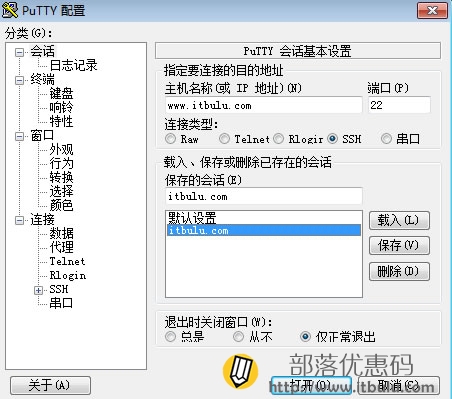
打开之后我们可以看到Putty的主界面,在主机名称/IP地址处输入我们VPS的主机名(或者我们解析好的域名),端口默认22,一般我们自己或者有些商家是有变动的。保存会话是我们给当下VPS取的名字,如果机器比较多我们需要保存(点击保存),以后需要登陆直接双击会话。
第二步、登录VPS主机
我们保存会话之后,双击会话,比如我这里点击itbulu.com会话,会看到下面的界面。第一次登录的时候会有一个安全提醒,我们点击是就可以。
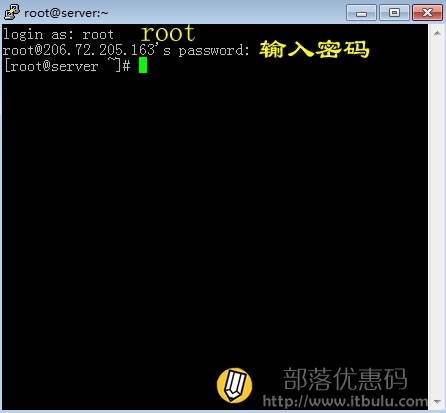
开始登录的时候会要求我们输入用户,一般默认是root,然后回车,会要求输入密码,在putty中输入的密码我们是看不到的,你要看好键盘输入别输入错误,输入完毕之后回车,如果密码不对需要我们重新输入。
这样我们就可以看到上面的界面登陆到远程的VPS中,我们就可以在putty连接的SSH中操作VPS,可以安装程序、管理网站、修改文件等等各种我们需要的功能。Linux不同于Windows系统,后者是有图形界面的,前者没有,但我们做网站可以借助面板解决,如果我们真的希望完好VPS,建议还是多学习命令。
这样,部落优惠码在这篇文章中就对PUTTY的基础使用完全分享到。对于其他的以后接触到再说。
本文出处:老蒋部落 » Putty SSH连接工具中文下载及新手入门使用详细教程 | 欢迎分享( 公众号:老蒋朋友圈 )

 老蒋部落
老蒋部落










